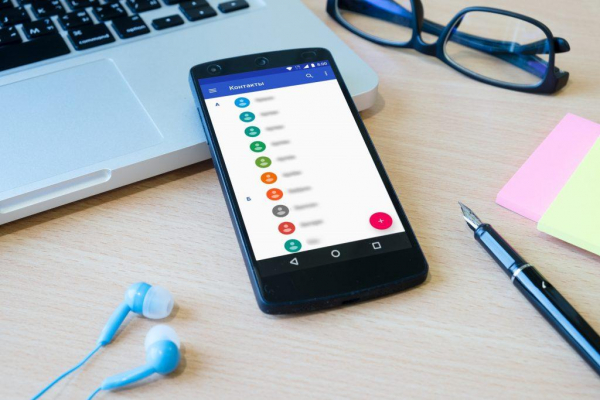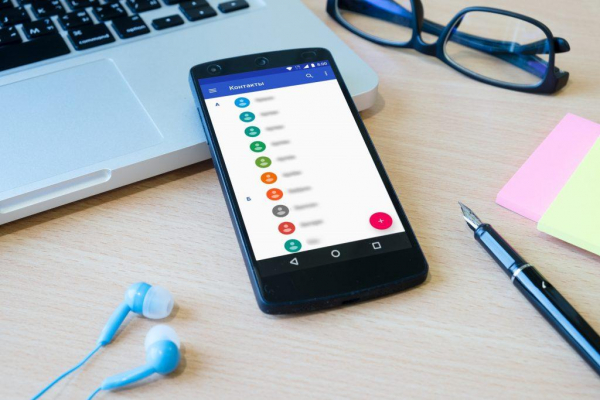
Рассказываем о том, что делать, если ваши контакты пропали с Андроид-телефона. Вероятно они просто скрыты, но даже если они и были удалены, то у вас все еще есть шанс их вернуть, ведь в большинстве случаев вся адресная книга автоматически сохраняется в облачном хранилище. Более того: возможно получится вернуть и те контакты, что не успели попасть в облако.
Также мы напомним о том, какие меры стоит предпринять, чтобы держать контакты в сохранности, избегая возможных потерь при поломке гаджета или его утере.
Проверяем, не скрыты ли записи в адресной книге
Начать стоит с того, что далеко не все пользователи случайно удаляют свои контакты. Да, такое встречается и встречается частенько, но иногда пропажа связана не с удалением, а с банальным сокрытием контактов из встроенного приложения адресной книги.
Суть в том, что многие приложения на Android для хранения контактов не хранят их в каком-то отдельном хранилище, а агрегируют из нескольких источников доступных в телефоне. Например, из облачных хранилищ, с симкарты или из карты памяти. Все эти источники активируются в настройках по желанию пользователя. И так случается, что некоторые владельцы Андроид-телефонов попросту забывают о наличии нужной опции и не активируют ее. Из-за этого складывается впечатление, что аккаунты безвозвратно стерты.
В этом случае, чтобы восстановить контакты на Андроид-смартфоне, достаточно зайти в настройки адресной книги и подключить все источники данных.
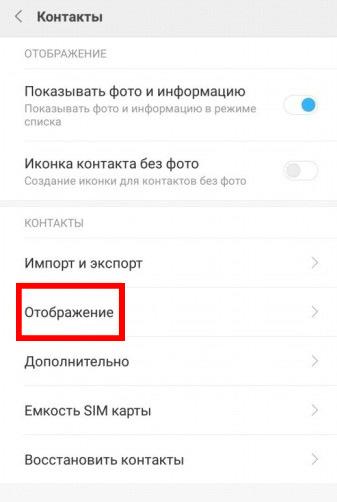
- Открываем приложение «Контакты» (в большинстве смартфонов оно называется именно так и имеет иконку в виде человеческой фигуры).
- В верхнем правом углу ищем три точки и нажимаем на них.
- В появившемся выпадающем списке опций выбираем пункт с названием в духе «Отображаемые контакты» (название может отличаться от модели к модели, но всегда несет один и тот же смысл).
- В списке доступных источников информации выберете все, в которых могут быть нужные вам контакты, а лучше поставьте галочку напротив опции «Все контакты». Так вы сможете быть уверены, что ничего не упускаете.
Теперь можно поискать «Удаленные» контакты в обновленной адресной книге. Но если потеря не будет обнаружена, то стоит попробовать один из способов восстановления контактов на Android-смартфоне, описанных далее.
Восстанавливаем контакты, используя сервисы Google
Компания Google хранит контакты пользователей в своих облачных системах и всячески оберегает их, параллельно предлагая методы восстановления на тот случай, если произойдет сбой или вы сами удалите какую-то нужную информацию. Далее рассмотрим два основных способа восстановления контактов, используя сервисы Google (подходит и для Android, и для компьютера при входе в учетную запись через любой совместимый браузер).
Из резервной копии
В Google предусмотрели потенциальное ЧП в духе потери контактов (одного, нескольких или всех сразу), поэтому компания добавила функцию регулярного создания резервных копий данных.
Эта опция зачастую включается автоматически и поэтому основная масса пользователей Android оказывается «в безопасности» уже при покупке мало-мальски современного гаджета со свежей версией операционной системы. Если вы оказались в числе тех, кто пользуется резервными копиями и случайно удалил контакты, то вот краткая инструкция по восстановлению данных.
- Открываем настройки смартфона.
- Нажимаем на логотип и название компании Google.
- Затем переходим в раздел «Настройки и восстановление».
- Среди доступных опций выбираем «Восстановить контакты».
- Если у вас несколько разных учетных записей, то нужно будет выбрать ту, на которой могли храниться утерянные контакты.
- Выбираем телефон для копирования контактов (если вы не хотите скопировать контакты, которые хранятся или хранились на симкарте или в памяти устройства, то нужно отключить соответствующие настройки).
- Затем нажимаем кнопку «Восстановить» и ждем пока не завершится процедура загрузки информации.
Стоит отметить, что система резервации данных Google достаточно умная и не будет тянуть из интернета те контакты, что сохранены на вашем устройстве. Это значит, что на нем не будет дубликатов.
Через несколько секунд/минут после загрузки контакты окажутся на вашем телефоне. Но это сработает только при наличии неповрежденной резервной копии в облачной системе Google, а также при совпадении версии Android на телефоне с версией Android, «запечатанной» в резервной копии, где лежат потерянные вами контакты.
Через аккаунт Google
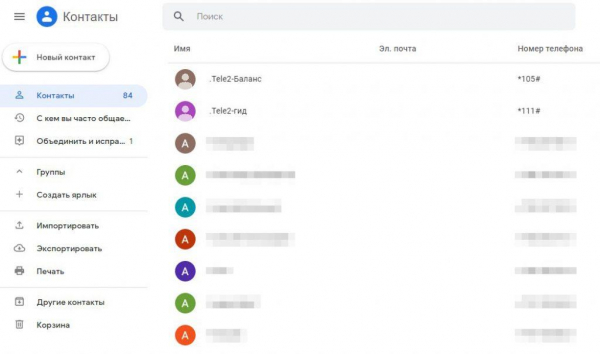
Восстановить контакты на Android можно и при помощи почтового сервиса Google. Этот метод подходит только тем, кто зарегистрирован в Gmail и синхронизировал контакты на смартфоне с облаком Google.
«Спасти» записи из адресной книги можно в течение 30 дней после их удаления. Поэтому этот метод отлично подходит тем, кто в страстях удалил кого-то очень важного из записной книжки, а через неделю или две об этом пожалел и уже хочет позвонить «удаленному».
Чтобы восстановить контакты через Gmail:
- заходим на сайт Google Контакты;
- вводим данные от своей учетной записи Google;
- в боковой панели находим кнопку «Еще» и нажимаем на нее;
- в появившемся списке опций выбираем «Отменить изменения»;
- выбираем период на который нужно откатиться и подтверждаем свое намерение кликом по кнопке «Подтвердить».
После этого информация в приложении будет соответствовать облику час назад/неделю назад или в любой другой выбранный период.
Восстанавливаем контакты из сторонних приложений
Выше мы уже рассказывали про то, что Google целенаправленно создает резервные копии данных, где хранятся в том числе и контакты. Похожие системы используются и в других приложениях. Например, в WhatsApp создаются собственные копии информации. Да, они зачастую хранятся в фирменных облаках Google и Apple (в зависимости от модели устройства), но доступ к ним есть исключительно внутри WhatsApp.
Для восстановления контактов на Android-смартфоне зачастую требуется переустановка приложения, в котором эти контакты использовались. Например, можно удалить и заново загрузить из Google Play клиент WhatsApp и на этапе настройки выбрать опцию восстановления из резервной копии.
Если устанавливаемая соцсеть или мессенджер найдет файл с копией в нужном формате, то все ваши контакты будут восстановлены в течение нескольких минут.
Не забывайте включать резервное копирование данных в сторонних программах, если хотите переносить информацию с них на другие устройства.
Восстанавливаем контакты из памяти смартфона
Раньше многие операции, связанные с телефоном, выполнялись через компьютер. Сейчас такой подход тоже практикуется и причем в сфере восстановления данных он котируется среди опытных пользователей, потому что подключение к компьютеру и использование специального ПО зачастую дает больше результатов (вплоть до спасения записей, которые не получилось вернуть на телефон с помощью сервисов Google).
Есть масса программ для восстановления контактов на Android, но мы подробно остановимся только на одной из них. Речь об утилите MobiKin Doctor — отличное решение для спасения информации на телефоне. Программа поддерживается как компьютерами с Windows, так и устройствами Apple.
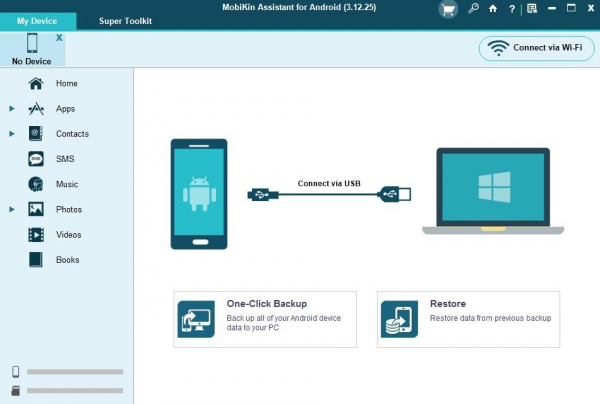
Из значимых преимуществ MobiKin можно выделить возможность вернуть информацию, которая была стерта с симкарты, установленной в смартфон. Ну и естественно, многие пользователи любят MobiKin, потому что это приложение отлично работает с гаджетами таких производителей как ZTE, HTC, Huawei, Xiaomi, Samsung и десятками других.
Программа платная, но вы можете скачать бесплатную пробную версию, чтобы восстановить часть данных и убедиться в ее эффективности, а уже потом решить, стоит ли на это тратить деньги.
Чтобы восстановить контакты на Андроиде при помощи MobiKin нужно проделать следующие шаги.
- Подключаем телефон к компьютеру USB-кабелем. Возможно ваш гаджет потребует авторизоваться на нем, пройти дополнительную верификацию или даже перейти в режим отладки. В этом случае вам понадобится дополнительная инструкция по переводу устройства в нужный режим или ввести аутентификационные данные.
- Запускаем MobiKin и ждем пока утилита заметит наш телефон.
- После этого в интерфейсе отобразится целая серия иконок, за каждой из которых скрывается какой-нибудь раздел с данными. Нас интересует пункт Contacts. Переходим в него.
- Приложение в автоматическом режиме запустит процедуру сканирования памяти устройства на наличие удаленных контактов. После сканирования нужно поставить галочки напротив тех адресов и имен, что вы хотите вернуть в гаджет.
- После этого нажимаем на кнопку Recover.
В течение нескольких секунд ПО будет пытаться восстановить утерянную информацию и по окончании сего процесса оповестит вас об этом. Дополнительных телодвижений делать не придется.
Лучшие приложения для восстановления контактов
Выше мы рассказывали про программу для компьютера способную восстанавливать различные данные на телефоне. Хорошая новость заключается в том, что таких программ много и сейчас мы кратко пройдемся по основным представителям рынка, предлагающим функцию поиска удаленных контактов и их возвращения в память устройства.
Вот небольшой ТОП.
- Tenorshare — эту утилиту пользователи прозвали лучшим способом по восстановлению любых удаленных файлов. Она умеет даже резервные копии WhatsApp вытягивать оттуда, откуда не может и сам мессенджер.
- iToolab RecoverGo — еще один кандидат с богатой функциональностью и широкой поддержкой более 6000 Андроид-телефонов (до 12 версии включительно).
- FonePaw подойдет тем, кому помимо контактов нужно спасти фотографии, документы, сообщения или любую другую информацию, что хранилась в телефоне до форматирования карты памяти или сбоев в работе ОС.
- iMyFone — детище компании D-Back, призванное быстро и эффективно отыскивать удаленные файлы, документы и контакты. Восстанавливает она их так же быстро и надежно.
- PhoneRescue — очень простая программа, способная за пару минут вернуть все, что было нечаянно удалено. Настоящее спасение для тех, кто плохо разбирается в компьютерах и смартфонах.
- Disk Drill — мобильная версия популярной программы для восстановления контактов и файлов. Отличается лаконичным интерфейсом и поддержкой самых разных гаджетов на базе Android.
Что делать, чтобы не потерять контакты в будущем
Вот уж, что действительно важно, чтобы в будущем не столкнуться с проблемой утери контактов, так это регулярно делать резервные копии данных. Обратите внимание на настройки телефона. В них всегда есть раздел, связанный с дополнительной защитой информации.
- Найдите меню с параметрами резервного копирования.
- Настройте автоматическую выгрузку критически важных контактов в облачную систему.
- Следите, чтобы в онлайн-версии данных были только актуальные записи.
Также рекомендуем время от времени экспортировать весь список контактов в файл в формате .csv и сохранять его на отдельной флешке или на портативном жестком диске. Чтобы это сделать:
- открываем приложение «Контакты» на телефоне;
- нажимаем на иконку в виде трех точек;
- в появившемся выпадающем списке выбираем пункт «Экспорт»;
- сохраняем файл с контактами в каком-нибудь надежном месте или отправляем себе через мессенджер.
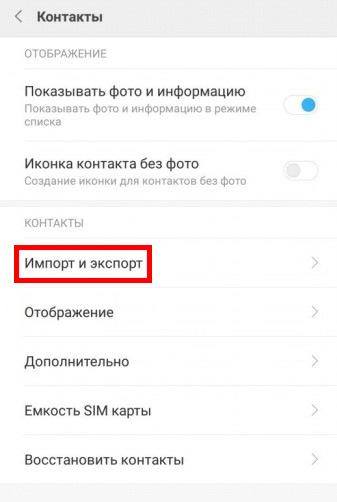
Файл в формате .csv можно импортировать буквально в любой менеджер контактов, а это значит, что у вас будет полностью универсальная и безопасная копия адресной книги.
Вместо заключения
На этом все. Как видите, удаленные и потерянные контакты на Андроиде — не такая уж страшная проблема. В большинстве случаев всё можно вернуть в прежний вид. Разве что иногда для этого придется потратить чуть больше времени или заплатить деньги за специализированное ПО. В любом случае лучше немного потратиться и вернуть потерянные контакты, нежели остаться без них и восстанавливать все заново, спрашивая номера и адреса при встрече.